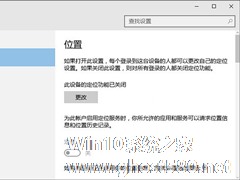-
Win10系统网络故障诊断功能在哪里?怎么打开网络故障诊断?
- 时间:2024-11-15 11:59:26
大家好,今天Win10系统之家小编给大家分享「Win10系统网络故障诊断功能在哪里?怎么打开网络故障诊断?」的知识,如果能碰巧解决你现在面临的问题,记得收藏本站或分享给你的好友们哟~,现在开始吧!
在使用网络的过程中,经常会出现各种因为网络问题而导致的故障,强如Win10系统在此基础上虽说有些改善,但总有出现问题的时候,这时候我们最佳的解决方法就是使用网络故障诊断和排除功能对整个网络相关问题进行扫描。
若是出现手机或者其它电脑都能够连接网络上网,而自己的电脑显示连接不可用或者连接受限,这种显然是由于电脑本身的原因导致的,对于这种情况,可以借助Win10自带的网络故障诊断和排除功能进行故障检测,有适合诊断工具还会自动帮您修复问题。
Win10网络故障诊断功能:
1、首先在Win10桌面右下角的“网络图标”上点击鼠标右键,在弹出的右键菜单中,点击打开「打开网络和共享中心」,如图所示。

2、打开网络和共享中心后,点击打开左侧的「更改适配器设置」,如下图所示。
3、之后就可以打开网络连接了,在这里可以找到网络连接,如果是台式电脑,只有一个本地连接,如果是笔记本,则可以看到一个WAN和一个本地连接,如下图所示。

4、比如小编电脑用的是无线网络上网,如果WiFi连接出现了问题,则在WAN网络名称上点击鼠标右键,之后就可以找到「诊断」如图所示。

以上便是打开Win10网络故障诊断功能的方法,用户从此应对网络故障将不再困难。
以上就是关于「Win10系统网络故障诊断功能在哪里?怎么打开网络故障诊断?」的全部内容,本文讲解到这里啦,希望对大家有所帮助。如果你还想了解更多这方面的信息,记得收藏关注本站~
『Win10系统之家wwW.ghost580.net文♀章,不得自行转载,违者必追究!』
相关文章
-

Win10系统的附件在哪里?Win10系统怎么打开附件?在操作Win7系统的时候,大家经常会使用附件里的一些小程序,比如画图、写字板等,然而升级Win10系统之后,很多用户找不到附件了,这就郁闷了。下面就让小编来告诉大家Win10系统的附件在哪里?怎么打开?
具体如下:
1、点击开始菜单按钮;
2、这时候会弹出常用的程序框,然后往下拖拽,我们找到W... -

因为现在电脑屏幕的尺寸越来越大,这也就为分屏显示带来了条件。而Win10系统就具有Snap分屏功能,Win10分屏功能可以把屏幕分成多个部分独立显示。那么Win10系统Snap分屏功能怎么使用呢?
一、Win10Snap分屏
Win10桌面可以轻松实现两分屏、三分屏、四分屏以及多分屏等显示方式,并且可以根据个人需要决定分屏幕大小。
二、Win10S... -
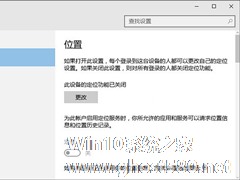
Win10系统隐私设置中有一个位置选项,下面有一个定位的功能,可以记录和查看Win10系统的位置信息。这个功能对一些需要用户提供地理信息的应用是非常重要的,但是有些用户打不开Win10系统的定位功能,这个问题怎么解决呢?
操作步骤如下:
1、按Win+R打开运行,输入services.msc回车打开服务;
2、在服务中找到名为Geolocation... -

运行命令在有的时候起到很大的作用,它的用处还是很大的啊!一些用户升级Win10系统后,不知道在哪里运行命令了。虽然Win10已经回归了开始菜单,但开始运行菜单还是隐藏的,毕竟是新系统,肯定和其他版本的不一样了。功能还是一样的只是换了一个位置而已。下面小编为大家介绍2种打开Win10运行方法。
步骤如下:
方法一、最简便法:Win10运行快捷键
Wi...